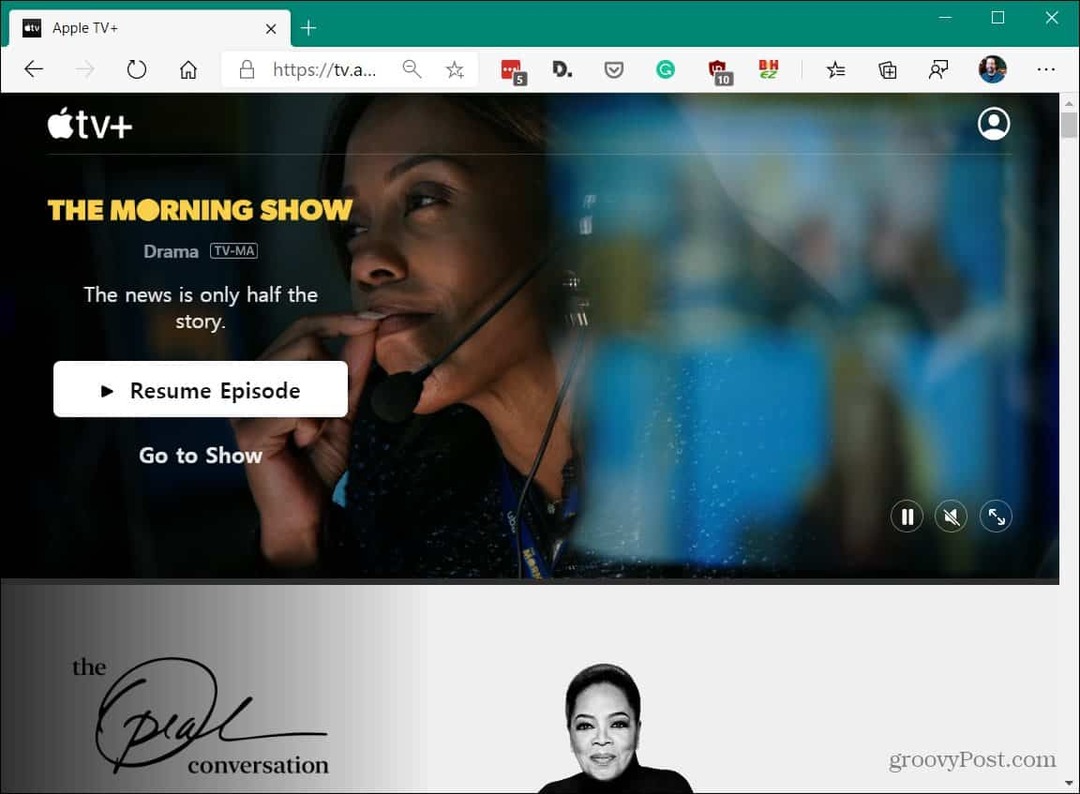Utoljára frissítve:

A Netbook, laptop vagy Ultrabook számítástechnikai teljesítményének javítása érdekében az egyik legegyszerűbb dolog, amit megtehetsz, még több RAM hozzáadása. Ez az útmutató bemutatja, hogyan kell új memóriamodulokat telepíteni a rendszerre.
A számítógép teljesítményének javítása érdekében az egyik legegyszerűbb hardverfrissítés az, hogy további RAM-ot adjon hozzá. Már megmutattam, hogyan kell keresse meg a megfelelő típusú RAM-ot a számítógépnek szüksége van. Itt az ideje, hogy bemutassa, hogyan telepítse laptopra vagy ultrabookra.
RAM telepítése laptopba
Az alábbiakban bemutatjuk, hogyan lehet RAM-ot hozzáadni az IBM ThinkPad X120e-hez. Ne feledje, hogy minden rendszer más. Az alaplap elérése eltérő lehet. Ha nem biztos benne, hogyan; ellenőrizze számítógépének dokumentációját vagy a gyártó webhelyét.
Ez jó ötlettel szolgál a RAM hozzáadása Netbookhoz vagy laptophoz folyamatához.
Jegyzet: A tok kinyitása vagy a memóriamodulok kezelése előtt erősen ajánlom egy antisztatikus csuklópántot. Ez azt állítja, hogy nem generál olyan statikát, amely károsíthatja a RAM modult vagy a rendszer komplex összetevőit. Helyezze a szíjat a csuklójára, majd csatlakoztassa a kapcsot egy földelt forráshoz. Különböző típusú vásárolható meg - a legtöbb 10 dollár alatt van.
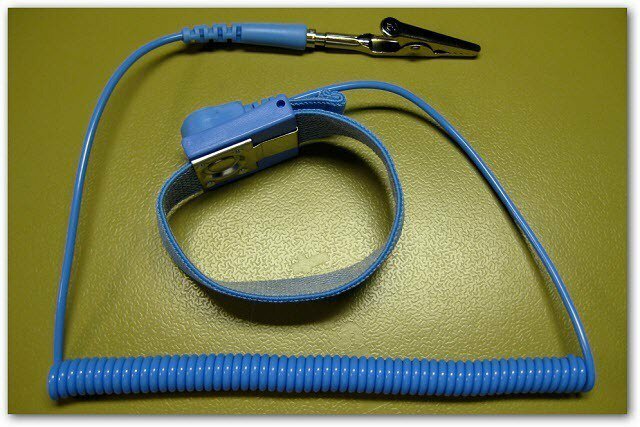
Fotó: Karl-Martin Skontorp
Először egy Lenovo ThinkPad X120e-vel kezdjük. Hozzáadok egy 2 GB-os RAM-ot egy üres helyre.
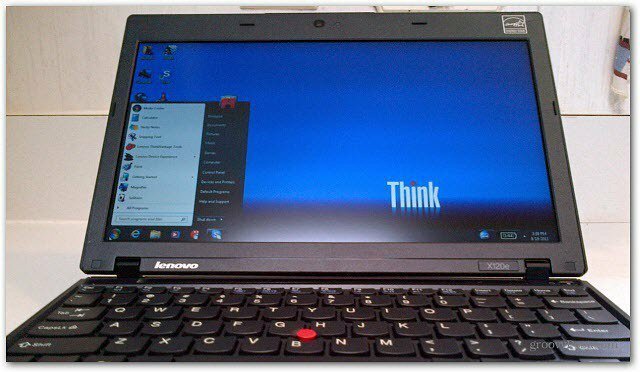
Netbookok vagy laptopok esetén kapcsolja ki a készüléket teljesen. Fordítsa meg és vegye le az akkumulátort is.

Most csavarja le a csavarokat, hogy bekerüljön a házba.

Óvatosan húzza le a hátlapot. Ügyeljen arra, hogy ne hajlítsa meg az eset egyetlen részét sem. Ellenkező esetben nagyon sok idő lesz újra bekapcsolni.

Ezen a ponton eltávolítottam az akkumulátort, és eltávolítottam annak hátulját, ahol a memóriahelyek vannak, és megragadtam az új memóriamodult, amelyet készen vagyok a telepítésre.

Most keresse meg az aktuális memóriahely helyét az alaplapon. Ebben a rendszerben csak egy memória modul van, két nyílással.

Ezután helyezze szögbe az új memóriakártyát, nyomja le és rögzítse mindkét oldalán a kis kapcsokkal. A memóriakártya csak egy módon megy keresztül. Ellenőrizze, hogy a modul bevágása megfelelően van-e felhelyezve. Az új RAM-ból beillesztés nem igényel sok erőt. Ha úgy találja, hogy nem megy be könnyen, ne erőltesse! Vegye ki, és ellenőrizze, hogy minden rendben van-e.
Az új memória behelyezése előtt, mielőtt az ügyet újra összeraknám, szeretnék bekapcsolni a laptopot, és ellenőrizni, hogy a RAM megfelelően telepítve van-e és a Windows felismeri-e azt. Indítás közben, ha csak egy hangjelzést hall, minden remek. Ha egy sípszó sorozatát hallja, akkor kapcsolja ki a számítógépet, és tegye vissza a memóriát.

Ha mindent felismer, cserélje ki a hátlapot.
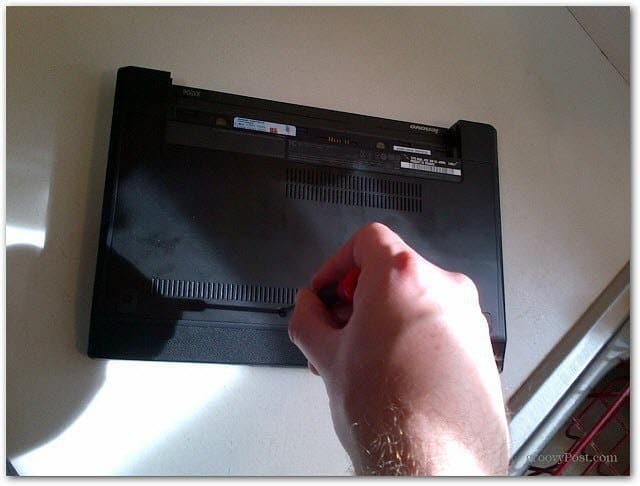
Ezután tegye vissza az akkumulátort.
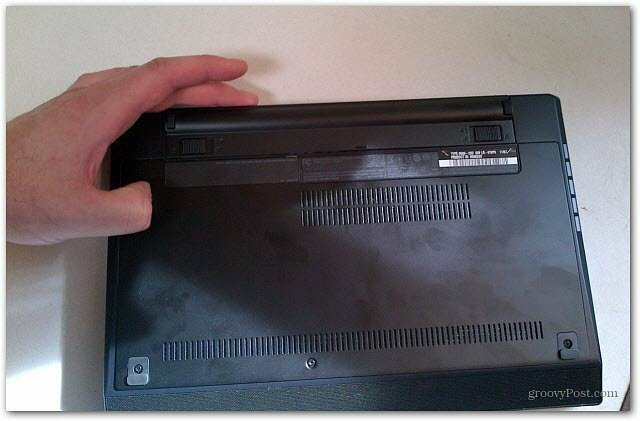
Most csatlakoztassa a tápkábelt, indítsa el számítógépét, és ellenőrizze, hogy minden megfelelően működik-e. Különböző alkalmazások és szolgáltatások használata esetén észreveheti, hogy a Windows és az alkalmazások gyorsabban futnak.

Körülbelül hat évvel ezelőtt növeltem az IBM ThinkPad memóriaképességét, és rossz memóriaelemmel zárult fel. Öt perc elteltével, amikor elindítottam az XP rendszert, teljesen kikapcsol. Nincs BSOD - csak teljesen kapcsolja ki. Távolítottam el az új botot, és minden újra működött. Visszaadtam a cégnek, ahonnan vettem, és boldogan cserélték.
Ha jobb teljesítményt szeretne elérni Netbookján vagy laptopján, a RAM hozzáadása olcsó és egyszerű. Ne feledje, hogy a Windows 32 bites verziója csak 4 GB RAM-ot fog felismerni, a 64 bites Windows pedig többet fog felismerni.